
For noen dager siden publiserte vennene våre fra LinuxAdictos en tutorial om hvordan du konverterer pdf-filer til EPUB automatisk eller nesten. Selv om opplæringen er veldig godt utført, kan det være vanskelig for nybegynnere å gjøre eller følge den, så vi gir deg en andre versjon av denne opplæringen, forbedret og forklart for dummies.
Først og fremst, for å konvertere PDF-filer til Epub, må vi ha Caliber installert på datamaskinen vår. Hvis du ikke har den ennå, kan du sjekke dette link hvor er forklart hvordan du gjør det. Når vi er installert, må vi gå til «Legg til bøker»(Som er i øvre venstre hjørne) og legg til pdfen som vi vil konvertere. Når vi har lagt til PDF-filen, merker vi den og trykker på knappen «Konverter bøker»Deretter vises et skjermbilde for å konfigurere alternativene vi vil gi Epub.
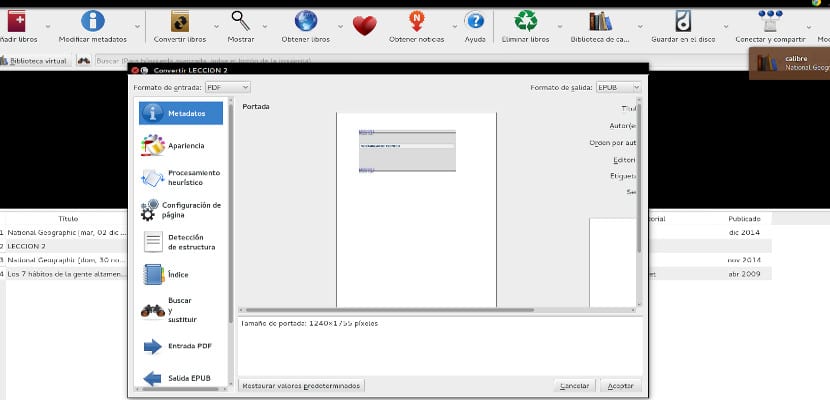
Hvis du ser på skjermen i de to øvre hjørnene, er det to faner, en som markerer inngangsformatet og den andre som markerer utdataformatet. I inngangsformatet forlater vi «PDF» og i utdataformatet sørger vi for at «EPUB» vises.
Caliber lar oss konvertere pdf-filer til nesten alle formater
Nå har du muligheten til å trykke på "godta" -knappen som vises nederst, eller du kan tilpasse alternativene med de forskjellige ikonene på siden. Disse alternativene er forskjellige og veldig interessante. Jeg vil personlig anbefale å inkludere en indeks, tilpasse skrifttyper, omslag osv ... Et av de viktigste alternativene som finnes er "Sideoppsett", dette alternativet er veldig viktig siden det lar oss endre standardstørrelsen på EPUB-ark. Så vi kan velge om vi vil at Epub skal være optimalisert for nettbrett, Kindle Paperwhite, Kobo, etc ...
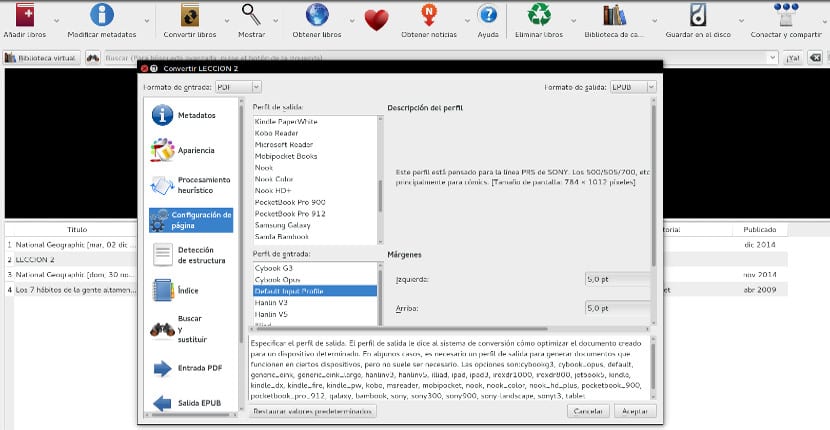
Og selvfølgelig, modifiser metadataene (det er det første alternativet fra toppen) som lar oss ikke bare klassifisere eboken etter eget ønske, men også at den kan eksporteres til andre biblioteker.
Når vi er ferdig med å tilpasse dataene, klikker du på godta og Caliber oppretter Epub-filen i PDF-filen vår. Som du kan se, er det et veldig nyttig og brukervennlig verktøy, nå trenger du bare å komme deg i gang og konvertere pdf-filer.
Vær forsiktig, så mye du kan konvertere fra PDF til epub (eller txt, eller hva som helst), er konverteringen tapsfri. Problemet er at en PDF er et format beregnet for utskrift, og det den sparer er et sett med bokstaver og symboler, med plasseringene på siden. Kom igjen, all informasjon om linjer, avsnitt og andre går tapt når du konverterer til PDF, så hvis vi vil ha den igjen, må vi "gjette" den. Og den prosessen er ikke triviell, og den er heller ikke eksakt. Mange ting kan bygges opp igjen, men det er informasjon som ikke gjør det, så konverteringen er ikke perfekt på noen måte.
En analogi kan gjøres med OCRing et bilde. Ja, det er mulig, og det er mange programmer som lover å generere en DOC fra en JPEG, men konverteringen er ikke perfekt. Så ja, vi kan konvertere PDF-filer til epub, men hvis vi kan unngå det og bruke en "innfødt" epub direkte, så mye bedre. Vi vil unngå kutte avsnitt, tekster som ikke passer til skjermen fordi det er vogn-til-tannhjul-retur, og mange andre bivirkninger.
Jeg prøvde å konvertere en pdf i går. til Epub, men konverteringen var ikke bra ... avsnittene ble feil!
Og det verste er at ingen tilbyr en løsning på det problemet.